钉钉启用人脸识别功能
2024-11-30
来源:rouzhuren
编辑:佚名
在数字化办公日益普及的今天,企业对于员工考勤管理的需求也在不断提升。作为国内领先的办公平台,钉钉提供了多种考勤管理方式,其中人脸识别功能因其高准确性和便捷性受到了广泛欢迎。本文将详细介绍如何在钉钉中启用和配置人脸识别功能。
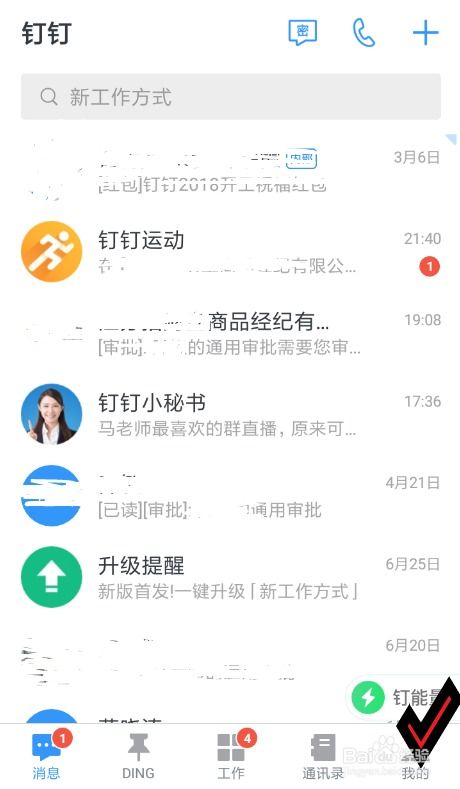
准备工作
在开始之前,请确保您的设备支持人脸识别功能,并且已经安装了最新版本的钉钉应用。同时,您需要准备一张清晰的个人照片用于人脸注册。
步骤一:开启人脸识别功能
1. 登录您的钉钉账号。
2. 进入“工作台”,找到并点击“考勤打卡”选项。
3. 在考勤打卡页面,找到右上角的设置图标,点击进入设置界面。
4. 在设置菜单中,选择“打卡方式”选项。
5. 选择“人脸识别”作为您的打卡方式,并按照提示完成相关设置。
步骤二:录入人脸信息
1. 完成上述设置后,系统会引导您进行人脸信息的录入。请站在摄像头前,确保面部完全出现在画面内。
2. 按照屏幕上的指示,调整您的姿势直至成功录制人脸信息。
3. 录制完成后,系统会自动保存您的信息,并进行验证以确认录入成功。
步骤三:日常使用
1. 在考勤打卡时,只需面对摄像头,系统会自动识别您的脸部信息。
2. 如果识别成功,屏幕上会显示相应的提示信息;若识别失败,则需要重新尝试或联系管理员寻求帮助。
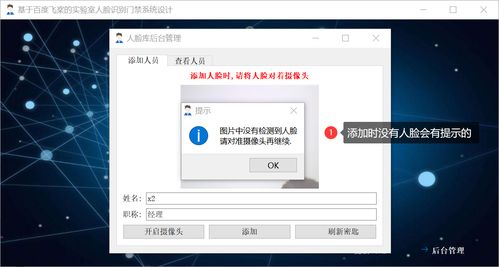
常见问题及解决方法
- q: 人脸识别总是失败怎么办?
- a: 首先检查您的摄像头是否正常工作,以及光线条件是否适宜。如果问题依旧存在,建议联系公司it部门或者钉钉客服寻求技术支持。
- q: 人脸识别的安全性如何保障?
- a: 钉钉采用先进的加密技术来保护用户的人脸数据安全,确保不会泄露给第三方。同时,只有经过授权的管理员才能访问这些信息。
通过以上步骤,您可以轻松地在钉钉中启用和配置人脸识别功能,不仅提升了工作效率,也加强了考勤管理的安全性和准确性。希望这篇文章对您有所帮助!
相关下载
小编推荐
更多++









